エラー、参照元が見つかりません-MicrosoftOfficeの問題
Microsoft 365では、ブックマークへのリンクが壊れているフィールドを更新すると、Wordに(Word)Error! Bookmark Not Definedが表示される場合があります。Error! Bookmark Not DefinedかError! Reference source not found–この投稿では、MicrosoftOfficeの問題に対する最適なソリューションを提供します。
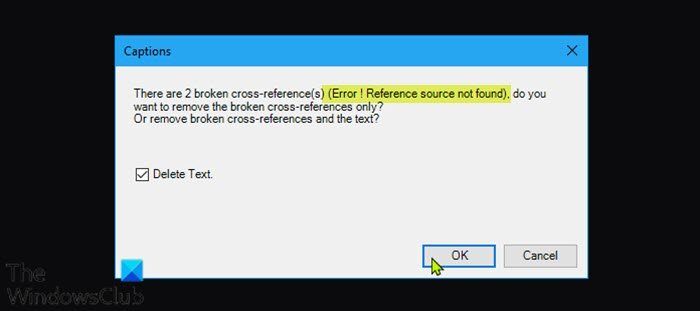
一部のWindows 10/11ユーザーは、自宅または職場のプリンターでドキュメントを印刷しようとしたときにもこのエラーが発生することを報告しました。
このエラーの原因として最も可能性が高いのは次のとおりです。
- 相互参照(Cross-referenced)されたブックマークが削除されました。
- 破損したOfficeインストール。
エラー!参照(Reference)元が見つかりません–MicrosoftOfficeの問題
Error! Reference source not foundに直面した場合!参照元が見つからない 問題。以下の推奨ソリューションを順不同で試して、問題の解決に役立つかどうかを確認できます。
- 印刷する前にフィールドをロックする
- 壊れた参照をすべて手動で削除する
- (Delete)Kutoolsを使用して破損した相互参照(Cross-References)フィールドを削除します
- 修理事務所の設置
リストされた各ソリューションに関連するプロセスの説明を見てみましょう。
1]印刷する前にフィールドをロックする
これは、解決策というよりも回避策です。
Windows PCでドキュメントを印刷する前にフィールドをロックするには、次の手順を実行します。
- Wordアプリケーションでドキュメントを開きます。
- Ctrl + A キーボードショートカット(keyboard shortcut)を押して、ドキュメントのコンテンツ全体を選択します。
- 次に、Ctrl + F11を押して、相互参照(REF)フィールドをロックします。
- 次に、上部のリボンバーの[ファイル]メニューに移動します。(File)
- [印刷(Print )]をクリックするか、 Ctrl + P.
ドキュメントを物理的に印刷したら、Error! Reference Source Not Found エラーメッセージが解決されました。そうでない場合は、次の解決策を試してください。
2 ]壊れた参照をすべて手動で(] Manually)削除します
ブックマークがWord文書から削除されている場合、この問題が発生します。この場合、壊れた参照をすべて手動で削除できます。
- Wordアプリケーションでドキュメントを開きます。
- Ctrl + Aキーボードショートカットを押して、ドキュメントのコンテンツ全体を選択します。
- 次に、F9を押してフィールドのロックを解除します。
- 次に、壊れたコンテンツを参照しているすべてのテキストを修正します。
- 完了したら、変更を保存し、File > Printに移動してドキュメントを印刷します。
ここで、問題が解決したかどうかを確認します。それ以外の場合は、次の解決策を試してください。
3] Kutoolsを使用して、破損した相互参照(Cross-References)フィールドを削除します(Delete)
このソリューションでは、Wordアドインをインストールしてから、破損した相互参照(Cross-References)フィールドを削除する必要があります。壊れたフィールドがたくさんある場合は、 Kutoolsアドオンを使用する方がはるかに簡単で便利な方法です。
Kutoolsを使用して破損した相互参照(Cross-References)フィールドを削除するには、次の手順を実行します。
- (Download)KutoolsforWordインストーラーをダウンロードします。
- Wordアプリケーション用のアドオンをインストールします。
- インストールが完了したら、コンピュータを再起動します。
- 起動時に、Wordを開きます。
- メニュー(Menu)バーで、新しく表示されたメニュー[エンタープライズ]>[その他]をクリックし Enterprise > More。
- エラー相互参照(Error Cross-References)をクリックします。
- 表示されるダイアログボックスで、[ OK ]をクリックします。
壊れた参照がすべて解決されるまでに数秒かかります。
4]修理室の設置
これまで何も機能しなかった場合は、Wordアプリケーションを修復するか、Officeインストール全体(repair the entire Office installation)を修復できます。修復しても問題が解決しない場合は、Officeをアンインストールしてから、 Microsoft365を再インストールできます。
それでおしまい!
PDFに見つからないエラーソースを修正するにはどうすればよいですか?
PDFとして印刷または保存しようとすると、参照されるフィールドが更新されます。したがって、この問題を修正するには、[ファイル(File)] >[オプション(Options)] >[表示]に移動し、[(Display)印刷する前にフィールドを更新(Update fields before printing )する]オプションのチェックを外して、それが機能するかどうかを確認します。それが機能しない場合は、エラーメッセージが発生する場所を手動で見つけて、相互参照を再作成する必要がある場合があります。
有効なブックマーク自己参照ではないものをどのように修正しますか?
有効なブックマーク自己参照エラーメッセージがない場合は、相互参照が存在する段落への相互参照を挿入していることを示しています。
このガイドがお役に立て(Hope)ば幸いです。
Related posts
Microsoft Officeプログラムの設定を変更する方法
Product installationが破損しています - Microsoft Office uninstallエラー
Fix Microsoft Office Error Code 0x426-0x0
次の製品は同じtime Office 365にインストールすることはできません
Microsoft Office Document Cacheに問題が発生しました
Microsoft Officeで削除されたフォントを復元する方法
Or Unlock CellsをExcelにロックする方法? (2021)
PowerPoint Slide Sizeを変更する方法:あなたが知る必要があるのはすべて
Microsoft Wordで1インチMarginsを設定する方法
Create Microsoft Wordの充填可能な形式
Microsoft Wordが動作を停止しました[解決しました]
Microsoft WordにDegree Symbolを挿入するために4 Ways
2021年にMicrosoft Wordで描画する方法
Microsoft Office appsでPanning Handを有効化して使用する方法
OutlookにEmailをリコールする方法は? Unsend Email s
3 Ways Paragraph Symbol(¶)をWordに取り外す
.csv fileを開くためにCSV file & Howは何ですか?
Microsoft Wordとは何ですか? - TechCultの定義
ExcelのCopy and Paste Values Without formulasの方法
Microsoft OfficeのAccount Privacyの設定方法
